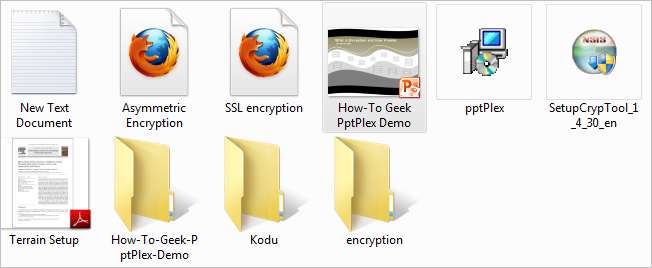
Organizarea fișierelor poate consuma mult timp, iar mutarea fișierelor între foldere necesită adesea o mulțime de clicuri de mouse între un director de fișiere în altul. Iată cum să utilizați FileMenu pentru a realiza aceste sarcini mai eficient.
FileMenu este un plugin gratuit pentru Windows Explorer și ar trebui să funcționeze pentru versiunile de 32 sau 64 de biți ale Windows.
Mutați mai multe fișiere cu un singur clic
Unora dintre noi le place să creeze ceea ce numim „Dump Folder”; acesta este un dosar în care aruncăm fișiere pe care nu știm cu adevărat unde să le plasăm. Un bun exemplu al acestui tip de folder este folderul nostru de descărcări Firefox, în care Firefox aruncă automat orice descărcare de pe Internet.
Așa arată folderul nostru de descărcări după ore de colectare a resurselor online pentru dezvoltarea articolelor noastre - vă arătăm doar un fragment din cele peste 100 de fișiere din dosar. Vă puteți imagina coșmarul căutării de informații în această grămadă de fișiere fără un sistem de clasificare a fișierelor recunoscut cunoscut de om.
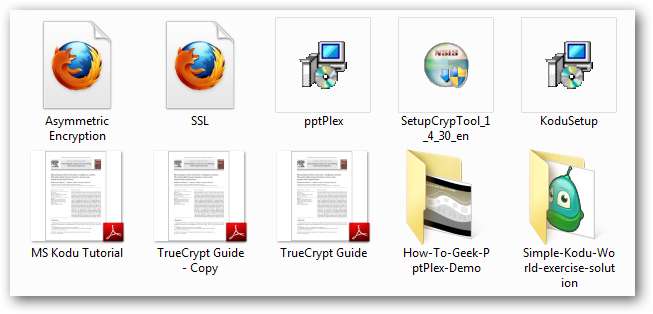
Modul obișnuit de a deschide mai multe ferestre, de a crea mai multe foldere pentru a rezolva această mizerie, pur și simplu nu o reduce uneori. Este nevoie de prea mult timp și devine un factor de descurajare pentru organizarea fișierelor noastre. FileMenu adaugă caracteristici utile meniului contextual cu clic dreapta pentru a ne facilita deplasarea fișierelor.
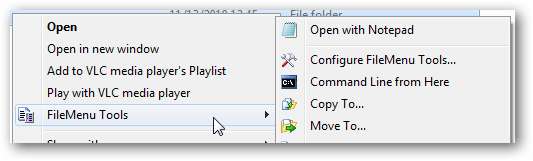
Putem accesa directorul folderului Windows direct din FileMenu atunci când dorim să mutăm fișiere.
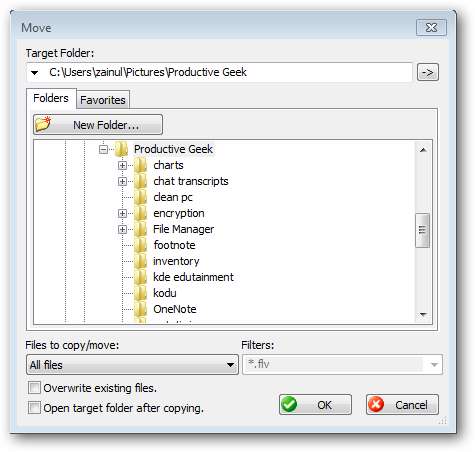
Filtrul de fișiere este un instrument foarte util atunci când vrem să mutăm un grup de fișiere într-un anumit folder. Sintaxa filtrului este destul de simplă. De exemplu, acest filtru „* Kodu *” va muta orice fișier cu cuvântul „Kodu” în numele fișierului său în orice folder pe care îl specificăm în FileMenu.
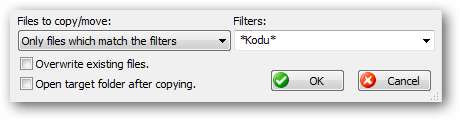
FileMenu oferă, de asemenea, o opțiune pentru „Anulare mutare” în cazul în care ne mutăm accidental fișierele în locația greșită.
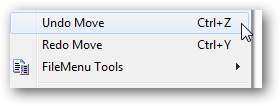
Manipularea numelor de fișiere
Fișierele din folderul nostru de descărcare nu au exact un nume util pentru a căuta informații. Înainte de a utiliza FileMenu, trebuie să parcurgem un proces obositor de redenumire a fiecărui nume de fișier unul câte unul.
FileMenu ne oferă un mod mai bun de a redenumi fișierele.
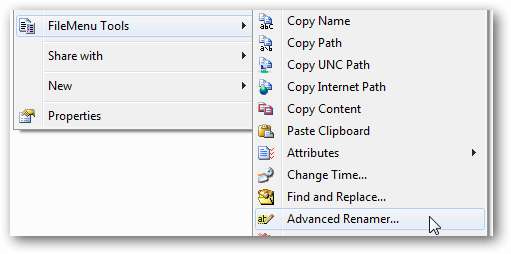
Funcția „Advance Renamer” a FileMenu ne permite să redenumim mai multe fișiere cu un singur clic. De exemplu aici, adăugăm „Articolul Kodu” pentru articolul nostru Articolul de acasă resurse.
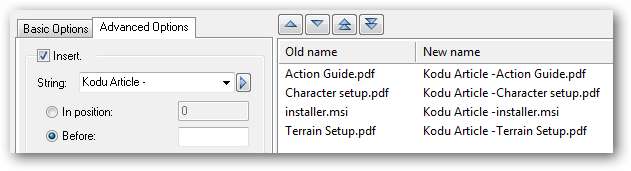
Alte aplicații utile
Mutarea și redenumirea fișierelor sunt doar câteva dintre lucrurile pe care le putem face cu FileMenu. Putem împărți fișiere mari în fișiere mai mici sau șterge fișiere vechi de care nu mai avem nevoie.
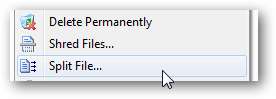
FileMenu ne oferă posibilitatea de a șterge mai multe fișiere cu ușurință. De exemplu, putem șterge toate fișierele care au cuvântul cripta folosind un filtru simplu „* criptare *” în numele fișierului său.
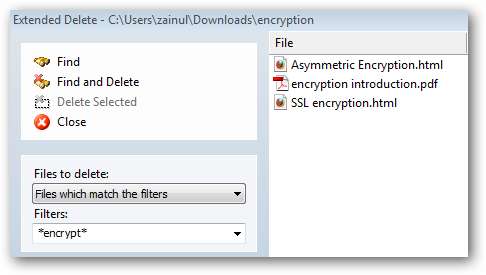
FileMenu are mult mai multe instrumente pe care nu le-am menționat - dacă există funcții care vi se par deosebit de utile, asigurați-vă și împărtășiți-le în comentarii.







